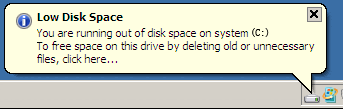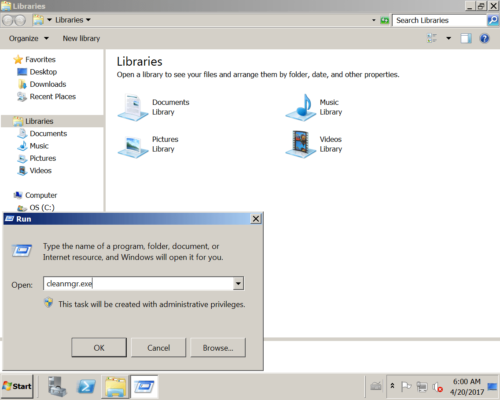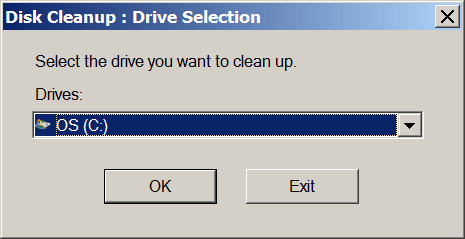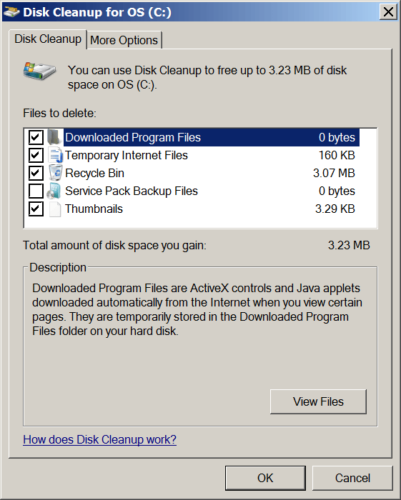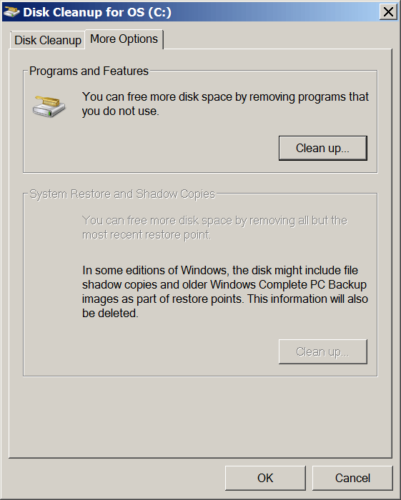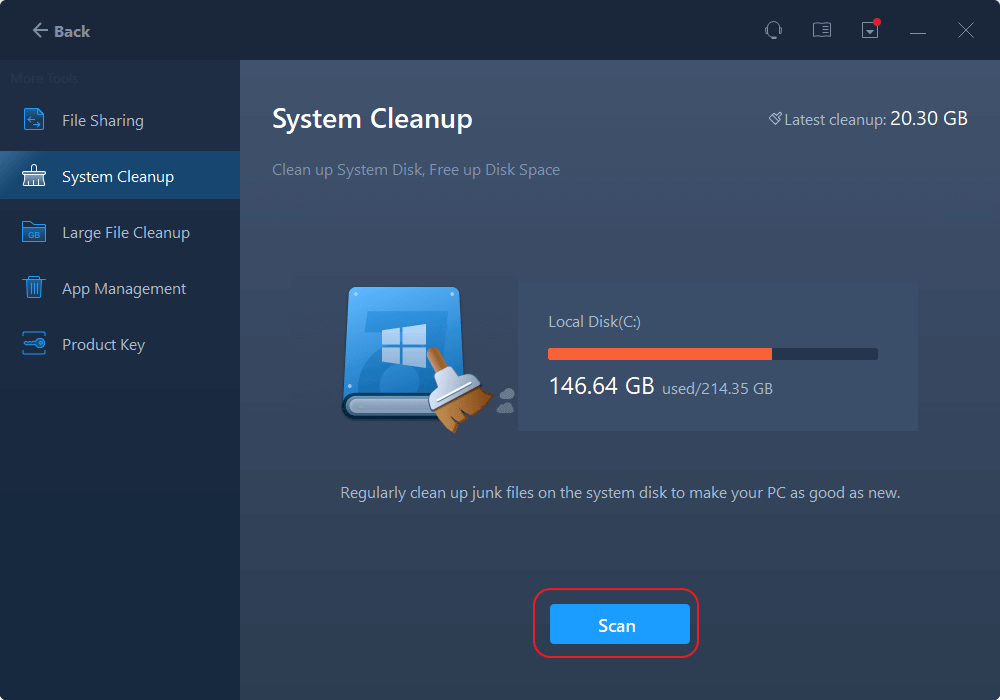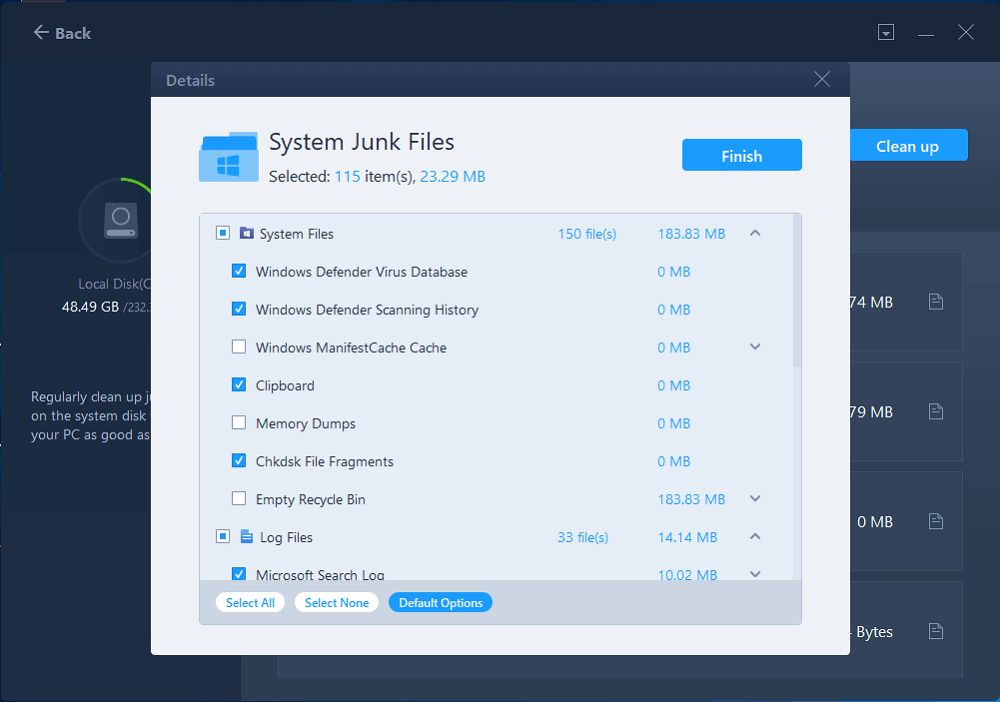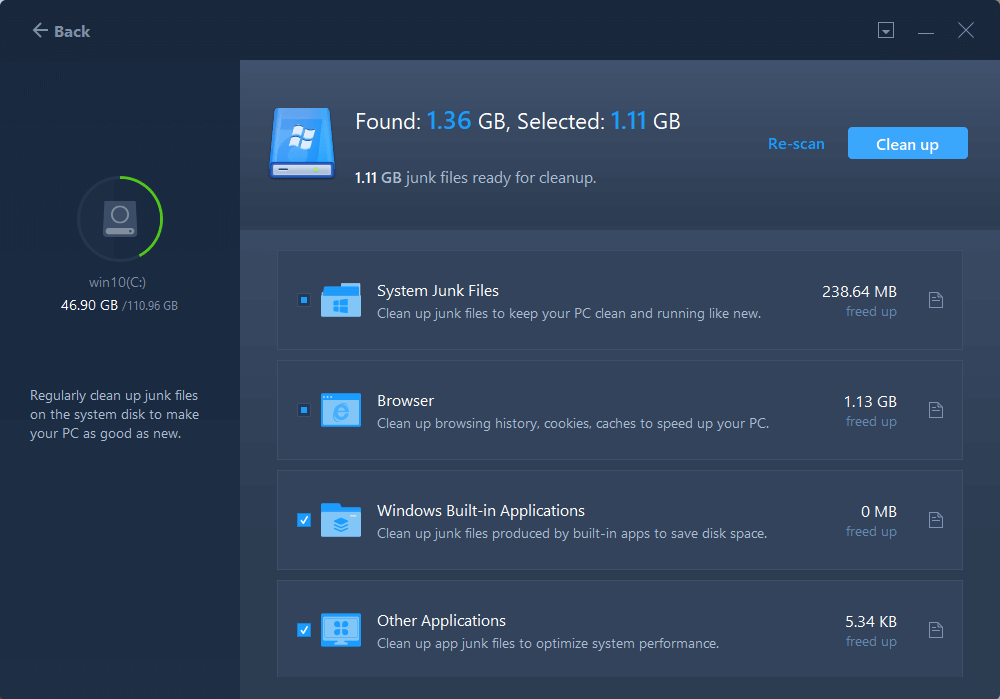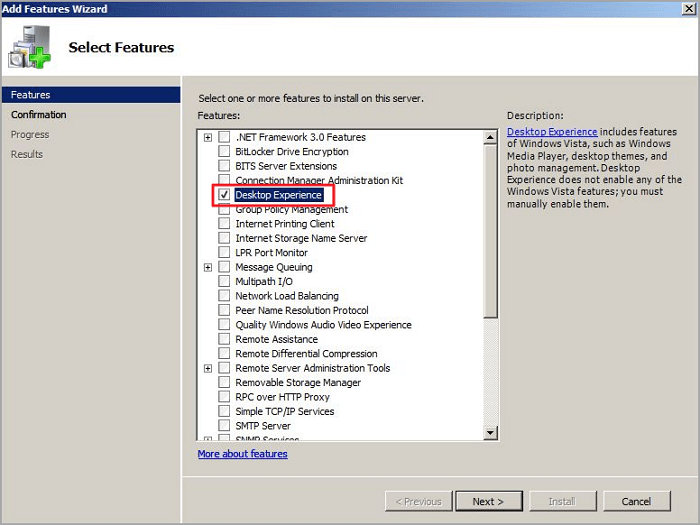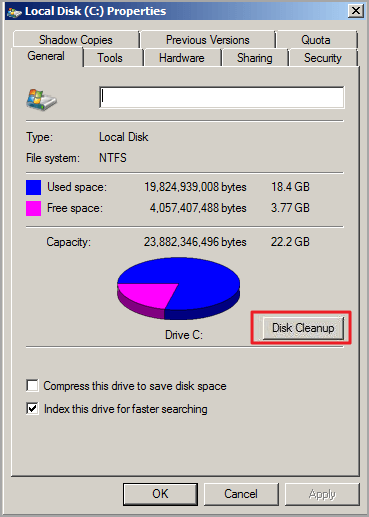Windows Сервер 2008 работает более 10 лет, многие администраторы заменили системный диск на SSD или HDD большего размера. Тем не менее, многие люди до сих пор пишут, что C диск не хватает места. В этой статье объясняется, почему на системном диске C не хватает места в Windows Server 2008 R2 и как быстро и легко решить эту проблему.
Содержание:
- Почему на диске C не хватает места в Windows 2008 сервер
- Базовое решение, когда на диске C не хватает места
- Продвинутые методы C изгонять место в Server 2008
Почему на диске C не хватает места в Windows 2008 сервер
Windows Server 2008 Недостаток места на диске C является наиболее распространенной проблемой, независимо от того, построен ли этот сервер с физическим диском или массивом RAID. Эта проблема раздражает, потому что мало кто может исправить ее полностью, многие люди сталкиваются с этой проблемой снова и снова, особенно когда системный раздел C создается маленьким. Прежде чем исправлять эту проблему, вам лучше выяснить, почему на диске C не хватает места в Windows Сервер 2008
1. Вызывается вирусом
Некоторый вид вируса может постоянно дублировать себя или другие файлы. Тем не менее, это чрезвычайно редкий увидеть. Только когда на диске C достаточно свободного места, но на нем не хватает места за очень короткое время, вы можете рассмотреть возможность сканирования разделов диска.
2. Windows ошибка
На некоторых серверах Windows может вычислить свободное место неправильно, но то же самое с первым, это чрезвычайно редкий видеть.
3. Заполнение ненужными файлами
На диске C: диск каждый день создается множество типов ненужных файлов, например: временный, кеш браузера, журналы, загрузка, Windows Обновления. Если вы не очищаете диск регулярно, будет накоплено большое количество ненужных файлов. С помощью программного обеспечения для оптимизации системы или Windows Родная утилита очистки диска, эти файлы можно безопасно удалить с сервера.
4. Заполнение программами
Многие люди используют настройки по умолчанию при установке программ, чем больше программ вы установили, тем меньше свободного места осталось. Кроме того, некоторые программы выводят много или очень большие файлы по пути установки по умолчанию. Немногие программы умеют сканировать другие более крупные разделы и просить вас изменить выходной путь.
Когда система C: на диске не хватает места в Windows 2008 Server, вам лучше исправить эту проблему как можно быстрее. В противном случае сервер зависнет, неожиданно перезагрузится или даже выйдет из строя.
Базовое решение, когда на диске C не хватает места
Как я уже говорил выше, в системном разделе C создается много ненужных файлов, вы можете освободить место на диске, удалив их. Чтобы выполнить эту задачу, Windows Server 2008 имеет собственный инструмент очистки диска. Он может быстро и безопасно удалить наиболее распространенные типы мусора и ненужные файлы.
Как исправить нехватку места на диске C в Server 2008 R2 через очистку диска:
- Нажмите Windows и R вместе на клавиатуре наберите cleanmgr и нажмите Enter.
- Выберите C: диск в раскрывающемся списке.
- Установите флажки напротив файлов, которые вы хотите удалить.
- Подтвердите и начните удаление.
- Повторите, чтобы очистить системные файлы.
Если вы получаете сообщение об ошибке «cleanmgr», это означает, что вы не включили очистку диска для этого сервера, затем выполните шаги, чтобы установить и включить очистку диска на Server 2008.
Расширенные методы исправления нехватки места на диске C в Server 2008
Если вы никогда раньше не очищали диск, вы можете освободить несколько гигабайт свободного места. Если вы не можете восстановить более 20 ГБ свободное место на диске C, вам лучше продолжить следующие методы.
4 полезных способа исправить Windows Server 2008 На диске C заканчивается место:
① Сброс файла подкачки
Файл подкачки использует часть дискового пространства в качестве виртуальной памяти и по умолчанию находится на диске C. Вы можете уменьшить его или изменить на другой раздел, шаги:
- Нажмите Windows и R на клавиатуре, чтобы запустить Run.
- Тип sysdm.cpl, 3 и нажмите Enter.
- Нажмите Настройки под выступлением в Фильтр меню.
- Нажмите Изменить под виртуальной памятью.
- Снимите флажок Автоматически управлять размером файла подкачки для всех дисков в верхней части.
- Выберите D: или другой диск, введите количество начального размера и максимального размера в Размер клиента переключатель, а затем нажмите Поставьте.
- Выберите C: диск и выберите Нет файла подкачки переключатель, затем нажмите Set.
- Нажмите OK.
② Сбросить корзину
Все файлы, которые были удалены нажатием клавиши DEL без клавиши SHIFT, попадут в корзину, где вы можете вручную вернуть эти файлы в исходное местоположение, если удалили их по ошибке. Когда диск системы C почти заполнен, вы можете уменьшить использование дискового пространства или изменить расположение корзины на другой том. шаги:
- Щелкните правой кнопкой мыши Корзина на рабочем столе и нажмите Объекты.
- Выберите диск для корзины.
- Выберите Размер клиента и введите сумму.
③ Удаление программ и функций
Нажмите Windows и X на клавиатуре выберите Программы и компонентыщелкните правой кнопкой мыши элемент, который вы хотите удалить, и нажмите Удалить.
④ Добавьте больше свободного места на диск C
Этот шаг очень важен, потому что мало кто может освободить более 20 ГБ свободного места для системного раздела C, поэтому многие люди жалуются, что на диске C не хватает места в Windows 2008 сервер снова в скором времени. С программное обеспечение безопасного раздела как NIUBI Partition Editor, вы можете перенести больше свободного места на диск C из других разделов.
Сжимайте раздел данных на том же диске, тогда часть свободного пространства будет изменена на Незанятое. Такое пространство можно объединить с диском C и заменить на свободное пространство. Таким образом, на диске C снова будет много свободного места, и больше ничего не делать. Операционная система, программы и соответствующие настройки, а также все остальное остались прежними.
Скачать NIUBI Partition Editor и следуйте инструкциям в видео, чтобы увеличить место на диске C in Windows Server 2008:
Чем больше диск C, тем меньше вероятность того, что ему снова не хватит места. Лучше, чем другие программы, NIUBI обладает уникальным 1 второй откат, Виртуальный режим и Отменить-на-хорошо технологии для защиты системы и данных.
Вывод:
Когда на диске системы C заканчивается свободное место в Windows Server 2008 (R2), сначала освободите дисковое пространство с помощью собственной утилиты очистки диска. затем добавить больше свободного места на диске C NIUBI Partition Editor, Ежемесячно запускайте очистку диска, чтобы удалить новые сгенерированные ненужные файлы.
- Remove From My Forums

момогите обнаружить, куда пропало место на диске
-
Вопрос
-
Имеется сервер, на нем дисковый массив 500 GB, в котором создано 2 primary раздела: первый — 270 GB, в него установлена ОС Win2k8 ent x64, и второй раздел: 195 GB — там лежат базы Exchange, исполняемые файлы Exchange находятся на первом разделе в C:\Program Files\Microsoft\Exchange Server. Проблема в том, что на системном диске занято 121 Gb, хотя если выделить все на диске и отобразить свойства, то показывает размер файлов 23 GB (права на просмотр C:\System Volume Information я себе дал), Вопрос: чем занято 100 GB ?
Вот что говорит chkdsk
C:\Windows\system32>chkdsk /v
Тип файловой системы: NTFS.ВНИМАНИЕ! Параметр F не указан.
CHKDSK в�%-
Перемещено
22 апреля 2012 г. 19:09
(От:Windows Server 2008)
-
Перемещено
Ответы
-
-
Помечено в качестве ответа
Kutuzov
18 сентября 2009 г. 6:53
-
Помечено в качестве ответа
Обновлено 28 мая 2022 г. в 2:58| Рекомендуемые
Обзор:
- Почему на диске C не хватает места
- Риск диска C нехватка свободного места
- Что делать, если на диске C не хватает места
- Очистите диск C, чтобы освободить место на диске
- Вариант 1 — встроенная очистка диска Windows
- Вариант 2 — удалить файлы вручную
- Добавьте больше свободного места на диск C из другого раздела
- Очистите диск C, чтобы освободить место на диске
Почему на диске C не хватает места в Server 2008
Многие люди отмечают, что на диске C не хватает места на сервере Windows 2008, но они не знают, что делать. Недостаточно места на диске это наиболее распространенная проблема во всех операционных системах Windows. Даже опытным администраторам серверов не хватает места на диске C. Если начать с нуля для резервного копирования, воссоздания разделов и восстановления всего, все выходные будут потрачены зря. Во время этой операции сервер отключается от пользователей.
Если на диске C недостаточно свободного места, раздел открывается красным, когда вы открываете Мой компьютер.
Windows также дает вам «Недостаточно места на диске»В правом нижнем углу с просьбой освободить место на диске.
Это легко понять, многие типы файлов записываются на диск C каждый день, особенно когда есть много больших файлов, конечно, на диске C очень быстро заканчивается место на сервере Windows 2008. Файлы включают:
- Обновления Windows, точка восстановления системы, гибернация и файл подкачки имеют большой размер.
- Журналы, временные файлы, кэш, браузер .etc, которые имеют небольшой размер, но производят непрерывно в большом количестве.
- Сторонние приложения, которые устанавливаются на диск C по умолчанию, даже если вы устанавливаете на другой диск, некоторые файлы принудительно отправляются на диск C.
- Все файлы, удаленные без нажатия клавиши Shift, попадают в корзину, которая находится на диске C.
Даже если при сборке сервера диск C будет увеличен до 100 ГБ, в будущем он будет заполнен. Чтобы исправить проблему нехватки места на диске C в Windows Server 2008, лучше всего освобождая пространство , а затем увеличить свободное место на диске C. Прочитав эту статью, вы будете знать, что делать.
Риск диска C из свободного места
Когда на диске C заканчивается место на диске, вы не можете устанавливать обновления Windows или приложения. Некоторые службы Windows, такие как резервное копирование, перестают работать. C полный привод также может привести к замедлению работы операционной системы, зависанию, неожиданной перезагрузке или даже к сбою. Так что вам лучше исправить эту проблему как можно быстрее.
Что делать, если на диске C не хватает места на диске
Когда на диске C заканчивается место в Windows Server 2008 (r2), особенно когда появляется предупреждение «Мало места на диске», это означает, что сервер находится в опасной ситуации. Первый вариант — освободить диск C с помощью встроенной в Windows очистки диска, чтобы освободить некоторое жизненно важное свободное пространство и вернуть сервер на правильный путь.
1. Очистите диск C, чтобы освободить место на диске.
к освободить место на диске в Windows Server 2008Есть много вариантов: стороннее программное обеспечение для оптимизации, Windows Disk Cleanup, удаление файлов вручную. Я всегда советую это с очисткой диска.
Вариант 1 — встроенная очистка диска Windows
Исполняемый файл Очистки диска cleanmgr.exe и соответствующая кнопка Очистки диска не присутствует в Windows Server 2008 (R2) по умолчанию. Есть два способа включить утилиту очистки диска:
- Установка Рабочий стол. Перейти к Программы и функциии в разделе «Возможности» включите / установите «Возможности рабочего стола». Таким образом, вам нужно будет перезагрузить сервер после установки, и он установит другие компоненты, которые могут вам не понадобиться на этом сервере.
- Скопируйте некоторые файлы, которые уже находятся на вашем сервере, в определенные системные папки.
| Operating System | Архитектура | Расположение файлов |
| Windows Server 2008 R2 | 64 бит | C:\Windows\winsxs\amd64_microsoft-windows-cleanmgr_31bf3856ad364e35_6.1.7600.16385_none_c9392808773cd7da\cleanmgr.exe |
| Windows Server 2008 R2 | 64 бит | C:\Windows\winsxs\amd64_microsoft-windows-cleanmgr.resources_31bf3856ad364e35_6.1.7600.16385_en-us_b9cb6194b257cc63\cleanmgr.exe.mui |
| Windows Server 2008 | 64 бит | C:\Windows\winsxs\amd64_microsoft-windows-cleanmgr.resources_31bf3856ad364e35_6.0.6001.18000_en-us_b9f50b71510436f2\cleanmgr.exe.mui |
| Windows Server 2008 | 64 бит | C:\Windows\winsxs\amd64_microsoft-windows-cleanmgr_31bf3856ad364e35_6.0.6001.18000_none_c962d1e515e94269\cleanmgr.exe.mui |
| Windows Server 2008 | 32 бит | C:\Windows\winsxs\x86_microsoft-windows-cleanmgr.resources_31bf3856ad364e35_6.0.6001.18000_en-us_5dd66fed98a6c5bc\cleanmgr.exe.mui |
| Windows Server 2008 | 32 бит | C:\Windows\winsxs\x86_microsoft-windows-cleanmgr_31bf3856ad364e35_6.0.6001.18000_none_6d4436615d8bd133\cleanmgr.exe |
После того, как вы найдете файлы, переместите их в следующие места:
- Cleanmgr.exe должен идти в % SystemRoot% \ System32.
- Cleanmgr.exe.mui должен идти в % SystemRoot% \ System32 \ EN-US.
Теперь вы можете запустить инструмент очистки диска, запустив Cleanmgr.exe из командной строки.
Выберите диск C в следующем окне.
Выберите файлы, которые вы хотите удалить, и продолжайте.
Вариант 2 — удалить файлы вручную
Если вы хотите удалить файлы самостоятельно, обратитесь к эту страницу.
Если вы не можете освободить большой объем свободного пространства или системный диск C был создан слишком маленьким, вам лучше расширить диск C, чтобы увеличить его дисковое пространство, в противном случае на диске C в ближайшем будущем снова не хватит места. С помощью программного обеспечения безопасных разделов вы можете перенести свободное место с других дисков на диск C без потери данных.
2. Добавьте на диск C больше свободного места из другого раздела.
Чтобы устранить нехватку места на диске C в Windows Server 2008 R2, самым важным шагом является расширение диска C. Переместите свободное место с другого раздела на диск C. С безопасным программным обеспечением для разделов вы можете работать без потери данных, и после изменения размера разделов все остается прежним.
Как исправить нехватку места на диске C в Server 2008 r2 путем перемещения свободного места:
Шаг 1: Скачать NIUBI Partition Editor, щелкните правой кнопкой мыши диск D: и щелкните «Resize/Move Volume».
Шаг 2: Во всплывающем окне перетащите оставил граница правота генерировать свободное нераспределенное пространство.
Нажмите OK и вернемся в главное окно, часть свободного места будет изменена на Незанятое слева от диска D.
Шаг 3: Щелкните правой кнопкой мыши C привод и выберите «Resize/Move VolumeСнова во всплывающем окне перетащите правильно граница правота удерживать нераспределенное пространство.
Нажмите OK и обратно в главное окно, это незанятое пространство добавляется на диск C. Нажмите Применить вверху слева выполнить, готово!
Если в D недостаточно свободного места, вы можете сжать любой другой том на том же диске.
Видео-руководство о том, как добавить больше свободного места на диске C в Server 2008:
В итоге
Когда на диске C заканчивается место в Windows Server 2008 (R2), попробуйте освободить дисковое пространство и максимально увеличить диск C. Запускайте инструмент очистки диска Windows каждый месяц, чтобы удалять новые сгенерированные ненужные файлы.
Подробнее Скачать
Categories
- Transfer Programs from C Drive to D Drive
- Transfer Installed Software to New PC
- Transfer Files from Old PC to New PC
- Transfer Microsoft Office
- Find Office Product Key
- Move User Folder
- Move Google Chrome Bookmarks
| Workable Solutions | Step-by-step Troubleshooting |
|---|---|
| Solution 1. Run C Drive Cleaner | Step 1. Open EaseUS Todo PCTrans on your computer. Click «System Cleanup» and click the «Scan» button to…Full steps |
| Solution 2. Launch Disk Cleanup | Steps to enable Disk Cleanup…Full steps |
| Solution 3. Remove Unnecessary Software |
Step 1. Open Control Panel again. Step 2. Under the Programs section…Full steps |
| Solution 4. Clean Temp Files | Step 1. Press Windows + R to get the Run box up…Full steps |
| Solution 5. Extend C Drive Space | Step 1. Free up unallocated space for C drive…Full steps |
Get one question from social.technet.microsoft.com:
I am unable to free space on my server C drive. Have activated the desktop experience service and running disk cleanup. This freed a very small disk volume after removing all the previous updates. The defragmentation did not help much either and continued to remain 52% fragmented after running through a full cycle multiple times. The windows folder on the C drive is currently 92 GB!! I believe it is occupying a lot of volume. What should i be doing now. Do I need to add in more hard disks?
C drive filling up issue is the hit for all Windows users. Most PC nightmare is C drive running out of space, which could slow down your PC’s speed and cause any stuck error. If you try to free up space on C drive on Windows 2008 (R2), this how-to guide provides five solutions to increasing space. Solutions 1 and 5 refer to the third-party software unveiled by EaseUS software. The other options focus on manual methods.
Solution 1. Run C Drive Cleaner to Free Up Space on Server 2008 (R2)
To fix Windows Server 2008 C drive that keeps filling up, you need a professional disk cleaner to safely clear C drive space without extra hassle. By using such a system cleanup tool, EaseUS Todo PCTrans, you do not need to enable Disk Cleanup, frown at the Disk Cleanup missing issue, and take time to delete unnecessary files one by one.
This software is equipped with cleaning series functions, including system cleanup, large file cleanup, and app management. It works to save space by cleaning system & apps junk files, browsing history, Windows built-in applications, large files, and unnecessary apps.
Download software and start to free up C drive space:
How to Use «System Cleanup» of EaseUS Todo PCTrans:
Step 1. Open EaseUS Todo PCTrans on your computer. Click «System Cleanup» and click the «Scan» button to go on.
Step 2. When the scan completes, junk files will be listed. Selected the unwanted files. Be careful not to mistakenly delete files that affect the normal operation of your computer or software.
Step 3. Click the «Clean up» button and confirm the cleanup operation. You can regularly use this function to free up disk space.
Solution 2. Launch Disk Cleanup to Clean Hard Drive on Windows Server 2008 R2
The Disk Cleanup is suitable for all Windows Server versions, including Windows Server 2008 R2, which runs to clear junk or unnecessary files for server users. To use this Windows Utility on Server, you need to check the «Desktop Experience» to enable Disk Cleanup.
Steps to enable Disk Cleanup: Search «Control Panel» through the search bar > Click to open «Control Panel» > Select «Programs and features» > Move to the left side and click «Turn Windows Features on or off» > Tick feature «Desktop Experience» > Click «Next» > Click «Install.»
Note: Remember to restart your Server PC.
Follow the steps to free up C drive space on the server computer:
Step 1. Locate «Computer» on the desktop and double-click it.
Step 2. Right-click the C drive and select «Properties» from the pop-menu. Click the «Disk Cleanup» button.
Step 3. Select the files you want to delete. (To avoid unexpected data loss, you can click the «View Files» button on the Description box.) Click OK.
Solution 3. Remove Unnecessary Software on Windows Server 2008 (R2)
Step 1. Open Control Panel again.
Step 2. Under the Programs section, click the «Uninstall a program.» Then you can see the program list. Pick the one you haven’t used for a long time and choose the «Uninstall» button.
Solution 4. Clean Temp Files to Fix Windows Server C Drive Filling Up
Step 1. Press Windows + R to get the Run box up.
Step 2. Type %temp% on the box and press Enter.
Step 3. Delete all files.
Solution 5. Server 2008 (R2) Extend C Drive Space
Besides file deletion, the other option to free up disk space on Windows Server 2008 (R2) is to extend the C drive with EaseUS Partition Master. It can adjust the hard disk size by using an intelligent resize function. Easy drag and execution help you quickly allocate space from another drive to a C drive.
See steps to extend C drive by EaseUS Partition Master:
Step 1: Free up unallocated space for C drive.
If there is no unallocated space on the system disk, go to Partition Manager and right-click on a partition next to the C: drive and select «Resize/Move».
Drag left panel of the partition to shrink and leave unallocated space behind the system C: drive and click «OK».
Step 2: Increase C drive space.
1. Right-click on C: drive and select «Resize/Move».
2. Drag the system partition end into unallocated space so to add space to C: drive and click «OK».
Step 3: Keep all changes to extend C: drive.
Click the «Execute Task» and click «Apply» to keep all changes so to extend the system C: drive.
Final Thoughts
There are five ways to free up Windows Server 2008 (R2) C drive space:
- Clean up hard drive space by EaseUS Todo PCTrans, Disk Cleanup, Control Panel, temp files.
- Extend C drive space by a free partition manager — EaseUS Partition Master.
Есть сервер 2008R2 с MS SQL и 1C8.2. Проблема в том, что на самом системном диске катастрофически быстро заканчивается свободное место. Примерно по 500Мб в день его съедается. Чем занимается понять не могу, так как диск С: объемом 100Гб, общий размер файлов, подсчитанный через проводник составляет 30Гб, а на самом деле занято 95Гб. Такая ситуация стала тогда, когда неумелые ручки полезли настраивать MS SQL. Думаю причина где-то здесь, хоть и не факт. А что вы думаете?
-
Вопрос задан
-
8201 просмотр